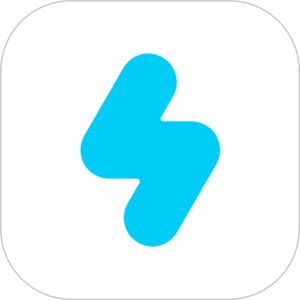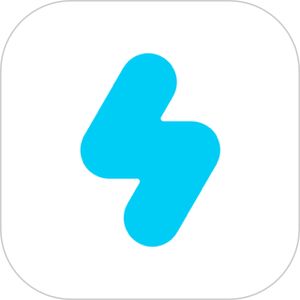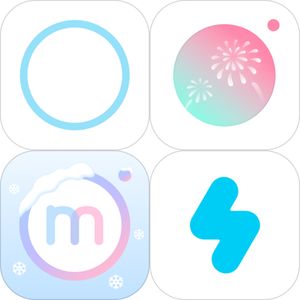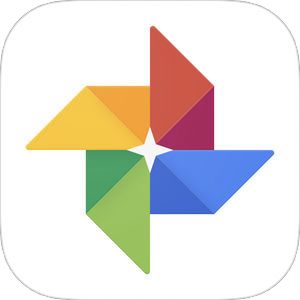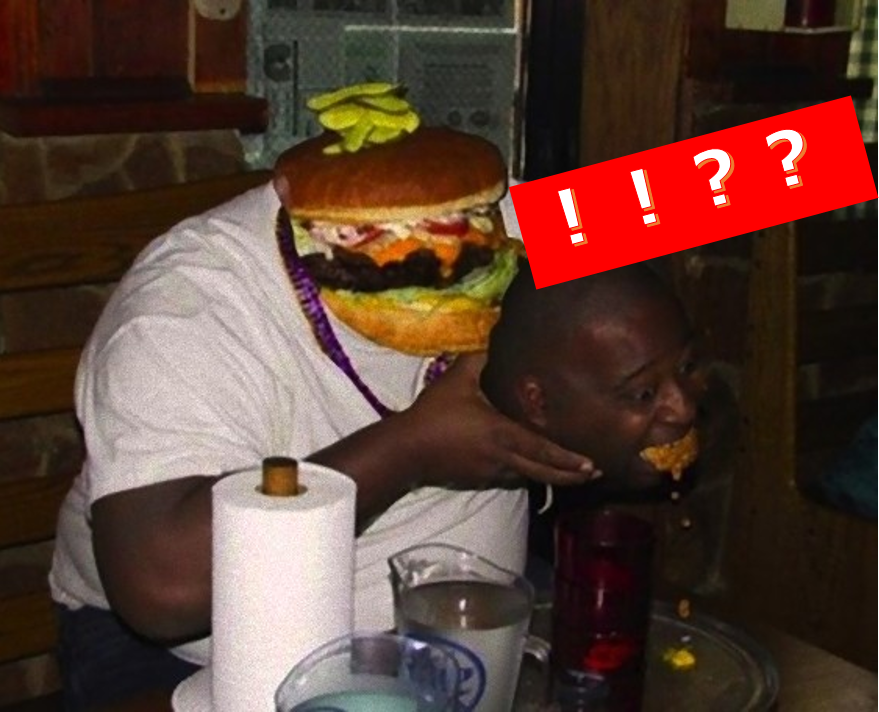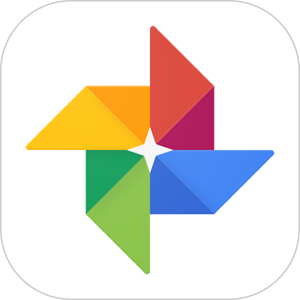自撮りアプリの最高峰「SNOW」で『年齢診断』スタンプが実装されました。SNSでも各ユーザーがこぞって「自分がいくつに見えるか」で遊んでいます。
今回はその「年齢診断」スタンプへのアクセス方法・使い方、診断結果表示後にできる動画の編集や音楽の挿入方法について詳しく解説していきます!
▼「SNOW」の基本的な使い方はこちらを御覧ください!
▼「自撮りアプリ」のおすすめまとめはこちら。
▼Instagramでも「年齢診断」のフィルターが追加されました!
▽「SNOW」のダウンロードはこちら。
もくじ
SNOW「年齢診断」フィルターの使い方
▼SNOWアプリを起動して通常タブに照準を合わせます。そうすると、シャッターボタンの上に年齢診断のアイコンが表示されていますので、こちらをタップしてみましょう。

▼次に年齢診断のスタンプが適用されている状態になりますので、顔認識で捉えられているいくつに見える?という部分をタップしてみます。
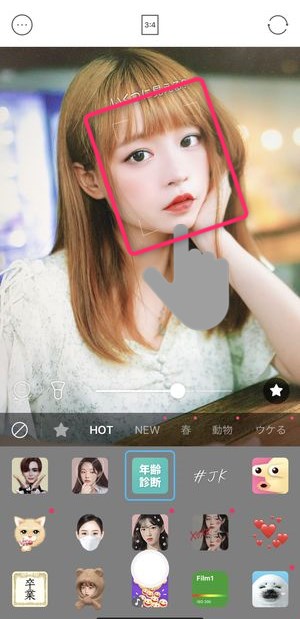
▼すると年齢診断のプログラムが動き、判定が始まります。

▼判定が完了すると、このように被写体となっている人物の年齢診断を行うことができます。

とても簡単ですね。
実際より若く見られたらSNSにアップ
SNSのユーザーもこぞってSNOWの「年齢診断」スタンプを活用し、思ったよりも実年齢よりも若く診断されるケースが多いようです。
SNOWのこれやってみたら23www
ありえなすぎるwwwありがたやありがたや😂
実年齢はその数字の逆だから😂
そして髪の毛自然乾燥だと中途半端なパーマでこんな状態😂 pic.twitter.com/xKB9bz22RD— 🎀あい🎀 (@sk39hoeeeeOwO) March 7, 2020
Snowの年齢診断したらワイ29歳
遊佐浩二27歳(ioのポストカード) pic.twitter.com/2GLbmVYRFb— かなぬ💋 (@yusa8126) March 7, 2020
snowの年齢診断めっちゃ盛ると思う pic.twitter.com/Mr2Yq3ah4z
— 赫赫猫♨︎ (@kilunyan0707) March 7, 2020
年齢診断だけじゃない!判定後にできること
▼診断結果として最終的に表示されるこちらの画面。実は、結果表示だけではなく、様々な機能が盛り込まれています。

判定画像をGIFアニメとして保存
年齢の数値が表示される部分は、実際には数値のパラパラと変動し、最終的に表示の数値になる、というアニメーションが行われますが、その一連のアニメーションをGIFとして保存することができます。
▼結果表示の画面右上に表示されているGIFというアイコンがありますので、こちらをタップすると、

▼端末に対し自動的にこのようなGIFファイルを生成・保存してくれます。

※ファイルサイズの関係上、実際のファイルではなく減量したものを掲載しています。
GIFファイルはスマホユーザーにとっては汎用的な素材ファイルとなっており、Instagramのストーリーに投稿できたり、Twitterのダイレクトメッセージに添付出来たりしますので、ここで作成した年齢診断のGIFアニメを友だちにシェアすることも面白いですね!
年齢診断中のアニメーション動画に音楽を加える
▼結果画面にて表示されているこちらのアニメーションは最終的にMP4という動画形式で端末に保存することができます。

またこちらの画面にて音楽、編集と表示されているように、出来上がった動画に対して、音楽を加えたり、動画編集を行ったりすることができます。
▼上記の音楽をタップすると、このように追加可能な音楽のリストがまるでTikTokの編集画面のように表示され、
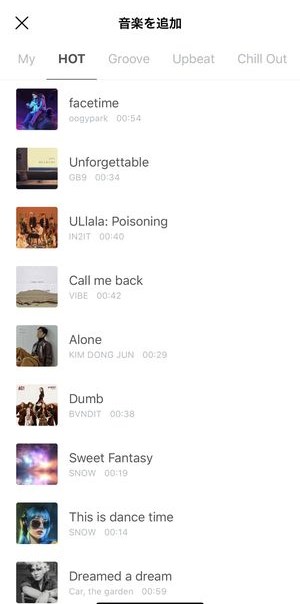
主に洋楽の選択肢が大半になりますが、膨大な楽曲リストの中から合う音楽を選択することができます。
▼音楽を決定・使用するには楽曲名をタップしこの音楽を使うをタップすると、作成した年齢診断動画に選択肢た音楽を追加することができます。
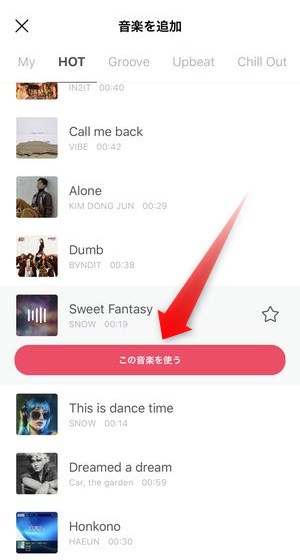
年齢診断中のアニメーション動画を編集する
▼結果表示後の編集をタップすると、

▼こちらの画面を開くことができ、

左のアイコンから
- トリミング
- 再生速度の調整
- エフェクト
- スタンプ
- フィルター
- 音楽
- ビューティー機能
を動画作成後から挿入することができます。
▼このように簡単に動画に追加できるエフェクトが数多く用意されていたり、

▼撮影後から適用するスタンプがあったり、
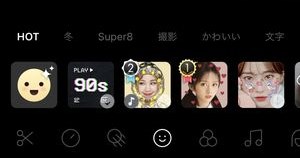
▼画面全体のニュアンスを左右するフィルターも選ぶことができます。
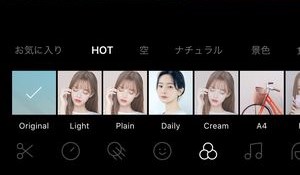
年齢診断中のアニメーション動画を保存する
一連の編集作業が完了したらひとまずは端末に保存してみましょう。
▼こちらの画面の↓ボタンをタップすると、

現在使用している端末のデータフォルダに動画の形式であるMP4というファイルで動画ファイルを保存することが出来ます。
年齢診断中の動画をシェアする
作成完了画面から簡単にシェアすることができます。
▼作成完了後画面のシェアをタップすると、

▼シェア可能なアプリが並びますので、こちらからシェアするのに使用したいアプリを選択しましょう。

やはり、Instagramのストーリー編集アプリとして設計されているためか、タップしやすい位置にInstagramストーリーへのアイコンが設置されていることが分かります。また、同時にFacebookのストーリーへも簡単にシェアできるようになっていますね。
▼表示されている以外のその他のアプリに転送したい場合は、こちらのその他タップし、
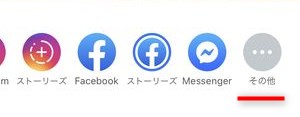
▼このようにストレージ系サービスなどへも転送することができます。
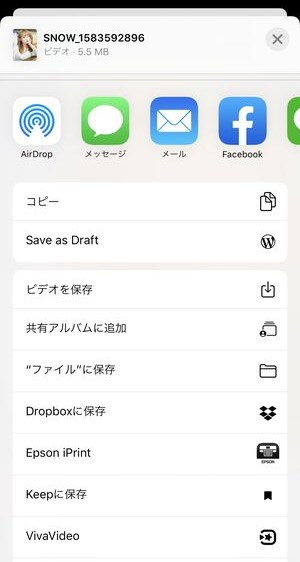
こちらに表示されているアプリ名・項目はインストールされているアプリによって表示内容が異なります。
▼LINEでシェアを行った場合は、このように5秒ほどの動画ファイルを相手に送信することができます。
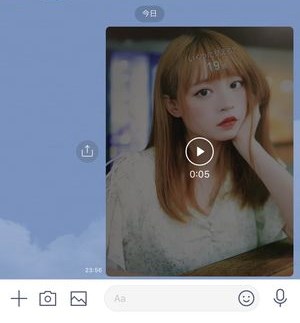
まとめ
いかがでしたでしょうか?
今回はSNOWで新しく実装された「年齢診断」のスタンプについて詳細をご紹介させていただきました。
自分の年齢はコンビニ店員が最後に押す決済ボタンが年齢のボタンになっており、他人からどのくらいの年齢に見られているのか、店員さんの手元を見ればなんとなく確認することができますが、大手自撮りアプリの1機能として取り入れられましたので、「私、実際より若く見られる」という方にはぜひお試しいただきたいですね!